今回は、フランスの主要な駅の詳細な情報を教えてくれるアプリ、「Ma Gare SNCF」についてご紹介させて頂きます。
駅の主要な情報を確認するのに最も優れたアプリになりますので、パリ市内の主な駅はもちろん、地方に行かれる予定のある方は、ぜひ利用してみてください。
なお、使用できる言語はフランス語のみとなっています。
しかし、当記事をご参照頂ければ基本的な使い方は理解出来ると思いますので、ご興味のある方はぜひ一度インストールして使用してみてください。
アプリをダウンロード
上記サイトから「Ma Gare SNCF」アプリをダウンロードしてください。
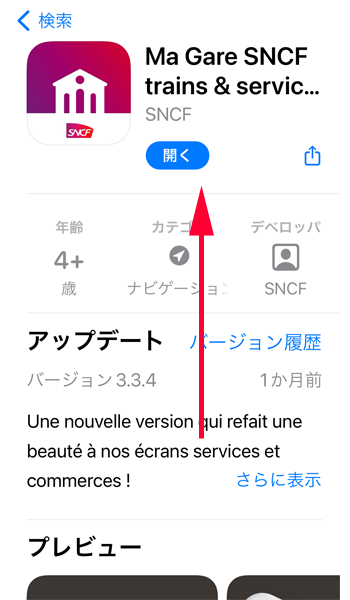
アプリのインストールが完了したら起動します。
駅を選択する
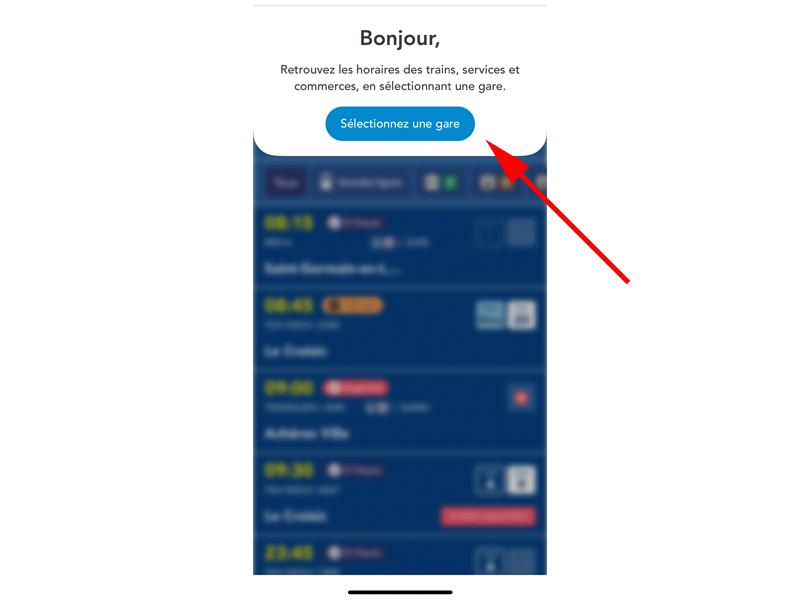
アプリを起動すると、「Bonjour」の下に「Sélectionnez une gare」と表示されますので、検索ボックスに表示させたい駅名を入力します。
はっきり駅名が分からない場合は、キーワードでも検索することが出来ます。
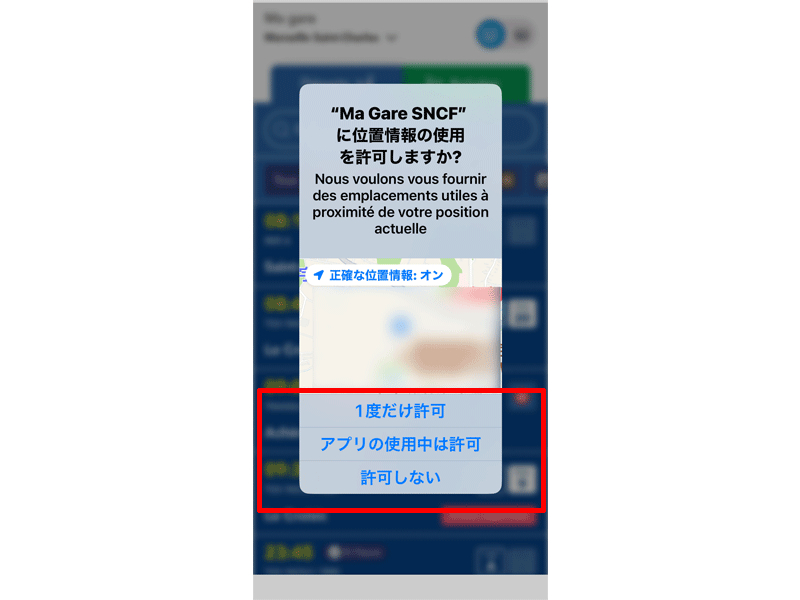
位置情報の許可の確認画面が表示されますので、必要に応じて選択してください。
なお、「許可しない」を選択すると、現地で正確な地図が表示されませんので、ご注意ください。
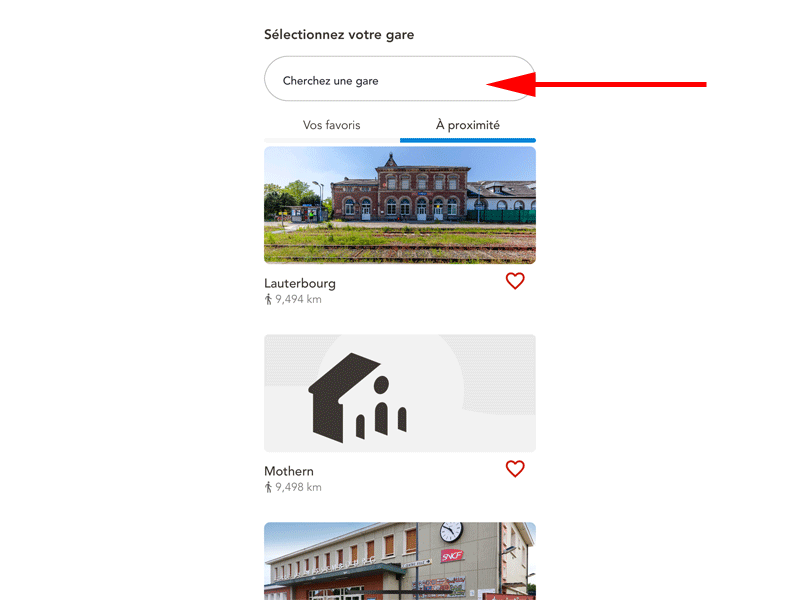
「Sélectionnez votre gare」という画面が表示されます。
「Cherchez une gare」と書かれた検索ボックスに、探している駅名を入力します。
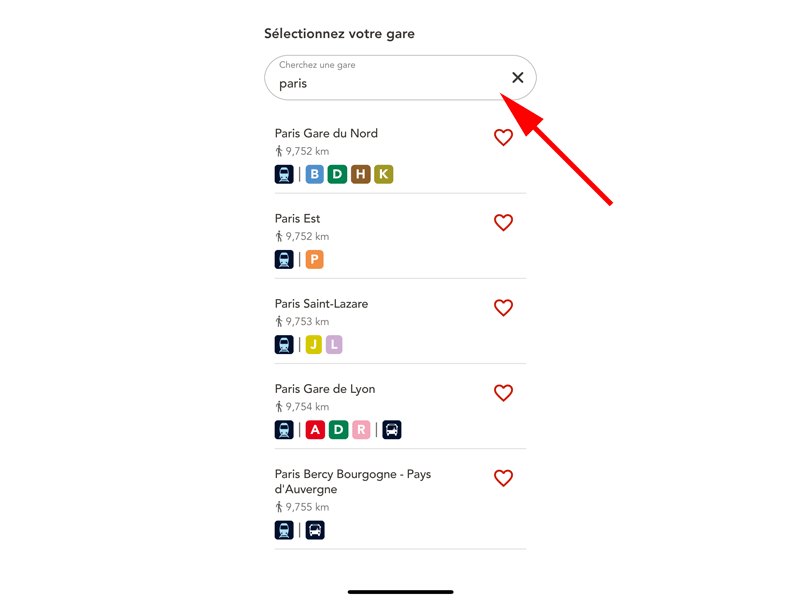
駅名がはっきり分からない場合は、キーワードから検索することも可能です。
例えば、「パリ北駅」を検索したいが、スペルが分からないと仮定します。
そんな時は、「paris」と入力すると、パリにある駅名が一覧で表示されますので、目的の駅を選択してください。
ここでは「Paris Gare du Nord」を選択します。
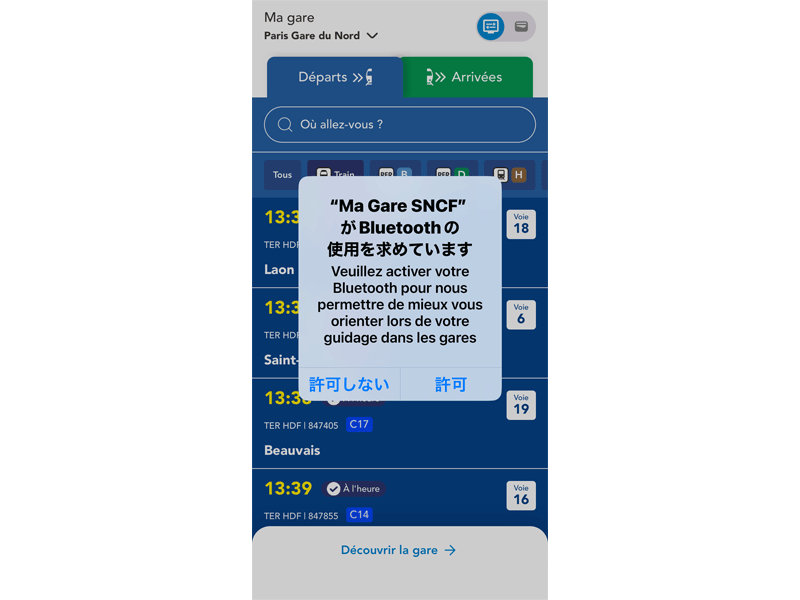
「Bluetooth」の使用の確認画面が表示されますので、通常は「許可」を選択してください。
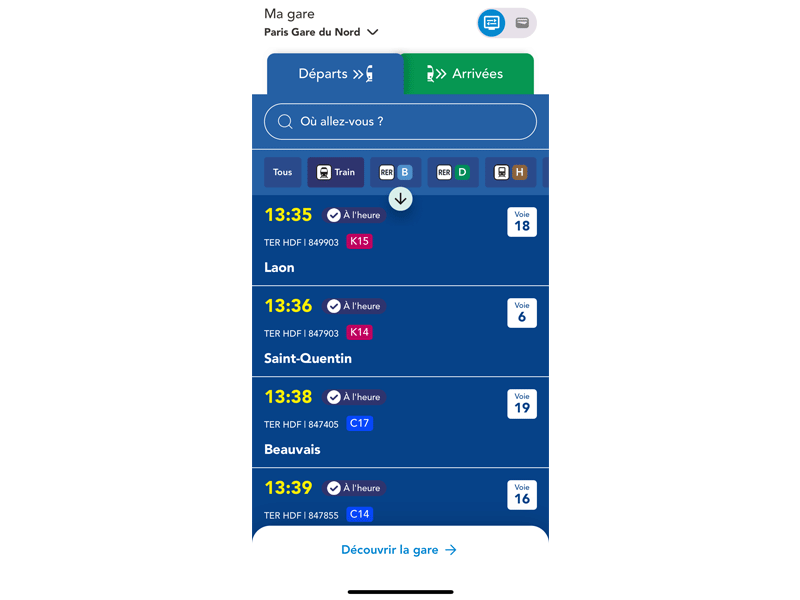
パリ北駅のトップページとして時刻表が表示されました。
列車を選択する
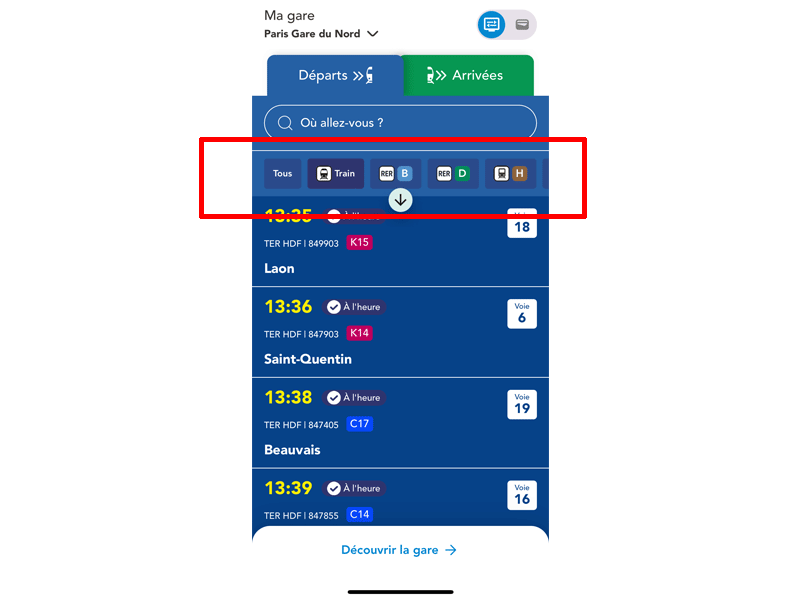
「パリ北駅」の時刻表から、特定の列車の時刻表のみを表示させるようにしましょう。
赤い枠線で囲った部分に列車名が表示されていますので、表示させたい列車を選択します。
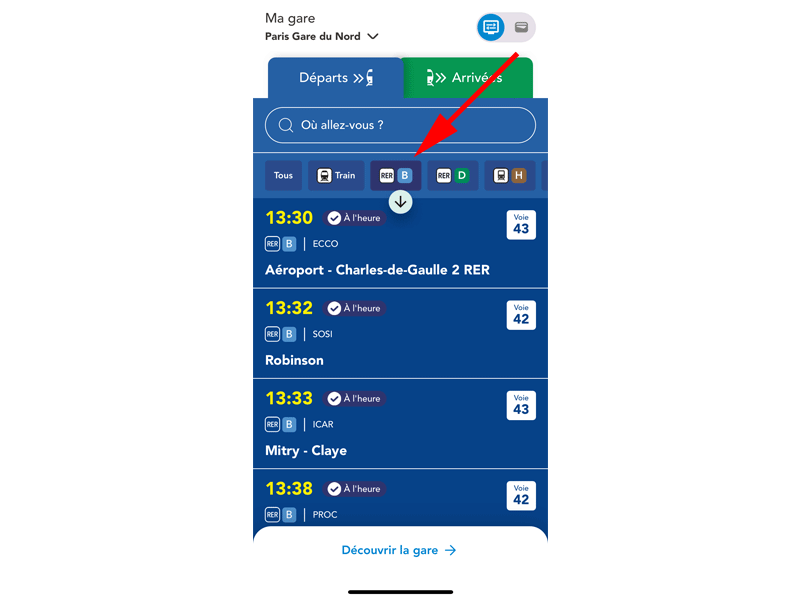
ここでは「RER B線」を選択してみます。
すると、時刻表に「RER B線」の時刻表のみが表示されるようになりました。
到着する列車を調べる
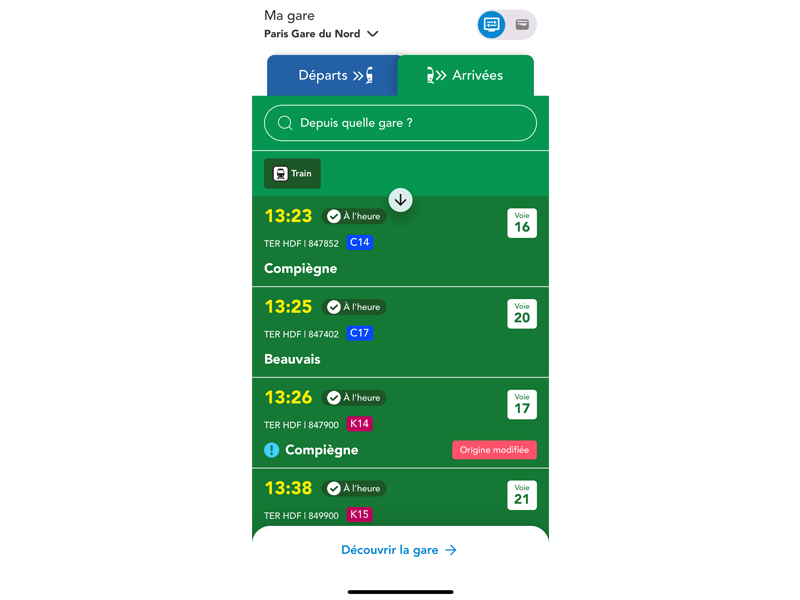
パリ北駅に到着する列車を調べることも出来ます。
画面上部にあるグリーンのタブ、「Arrivées」と書かれた場所をタップします。
到着する列車名や時間、ホームなどが表示されています。
なお時間の脇に表示されている「À l’heure」は「定刻通り」という意味になり、遅れが生じている場合は、何分遅れと表示されています。
目的地までの検索
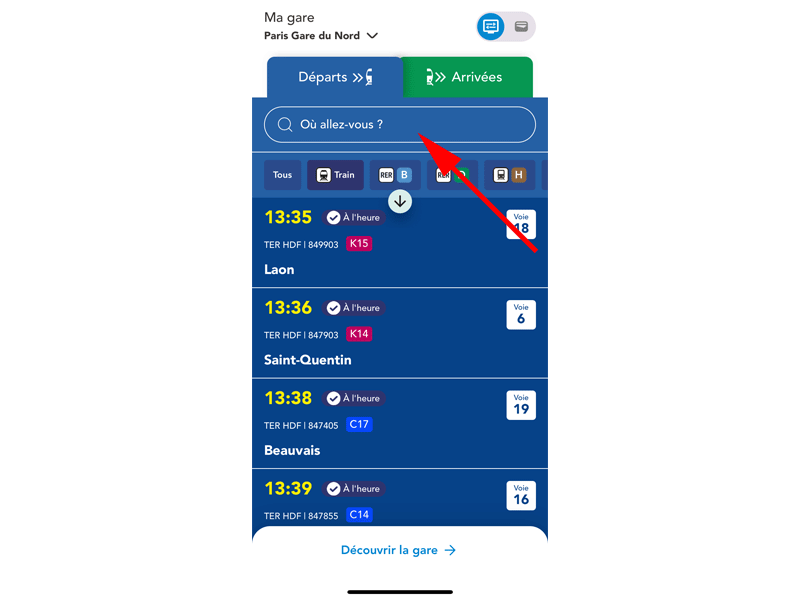
目的地までの列車を選択します。
ここではシャルルドゴール空港までの列車を検索してみます。
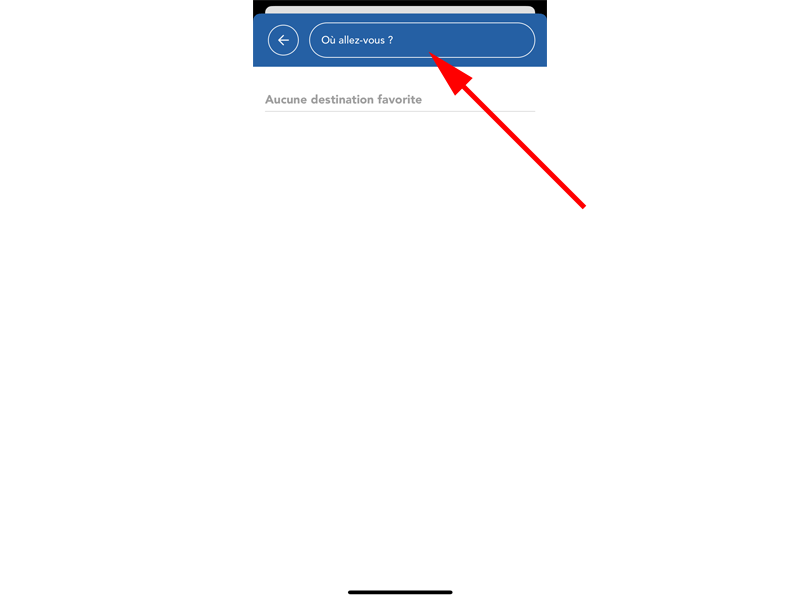
「Où allez-vous?」と書かれた場所に駅名を入力します。
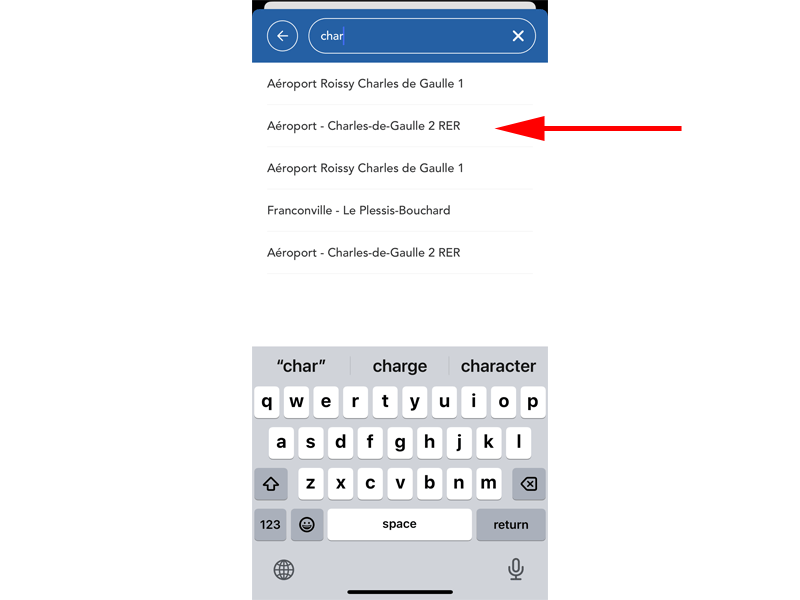
駅名のスペルが分からない場合は途中まで入力すれば候補が表示されます。
ここでは「Aéroport – Charles-de-Gaulle 2 RER(シャルルドゴール空港第2)」を選択します。
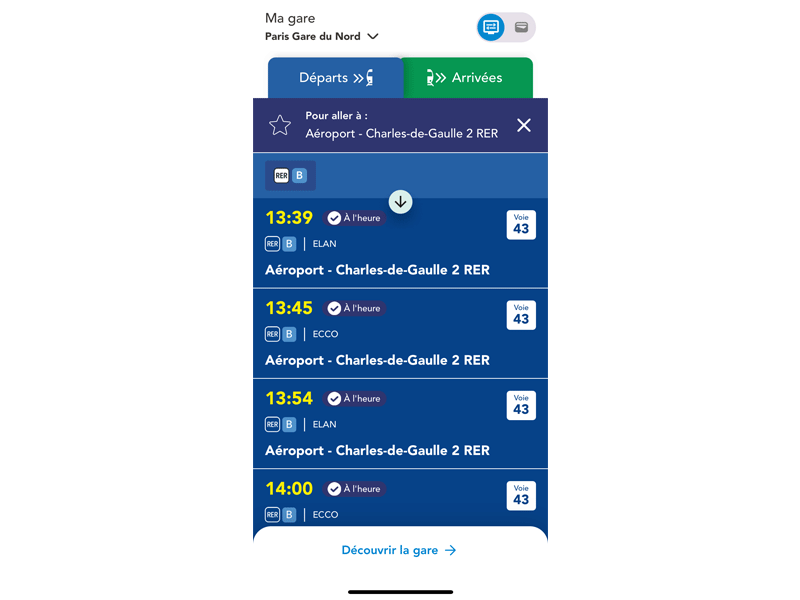
「Aéroport – Charles-de-Gaulle 2 RER」行きの列車が表示されました。
駅のガイド
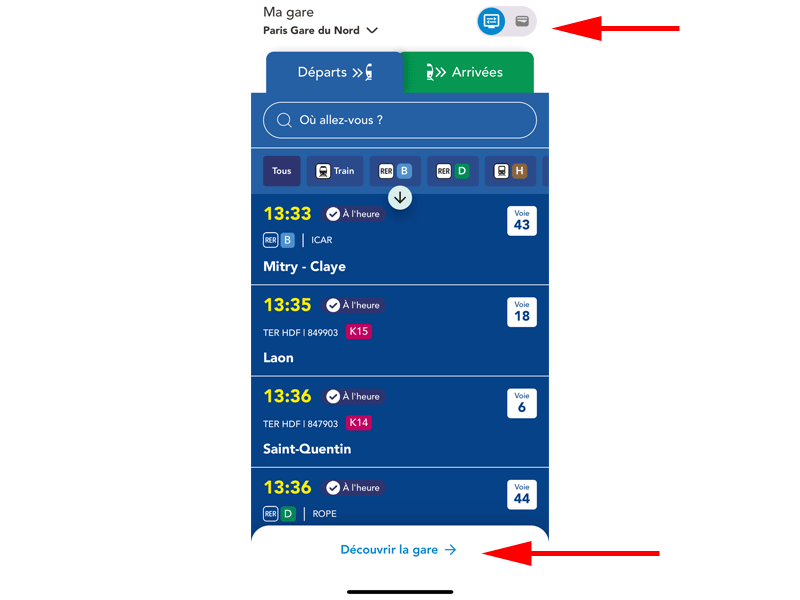
駅にまつわる情報を見ていきましょう。
トップページの画面右上にあるアイコン、もしくは、画面下にある「Découvrir la gare」をタップします。
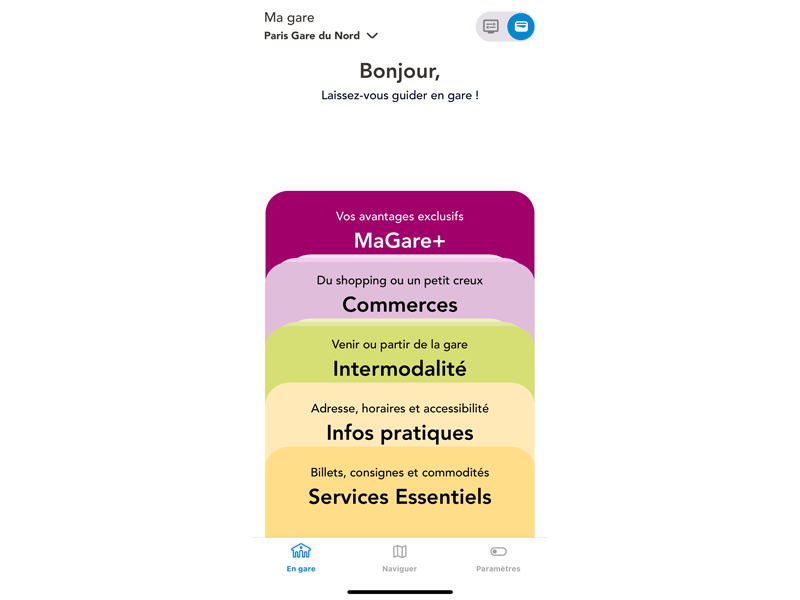
選択した「駅のガイド」ページが表示されました。
Ma Gare+
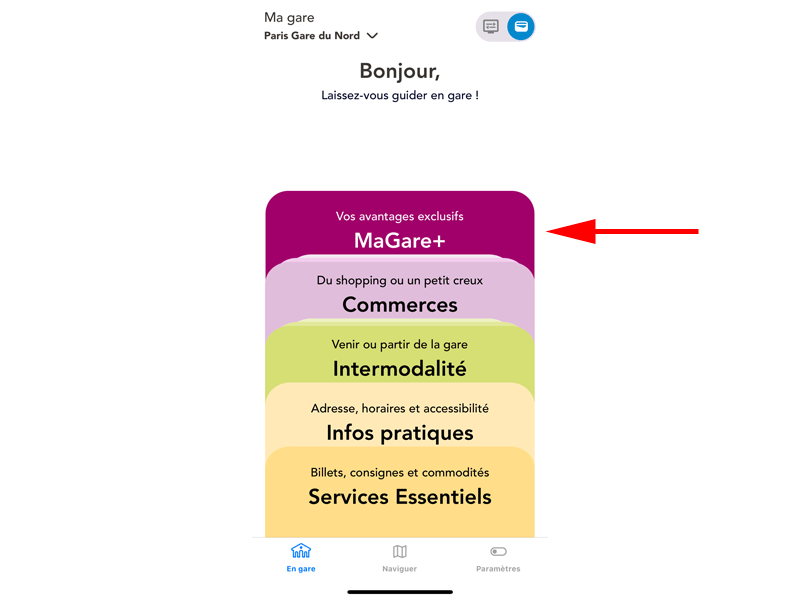
まずは一番上にある「Ma Gare+」をタップします。
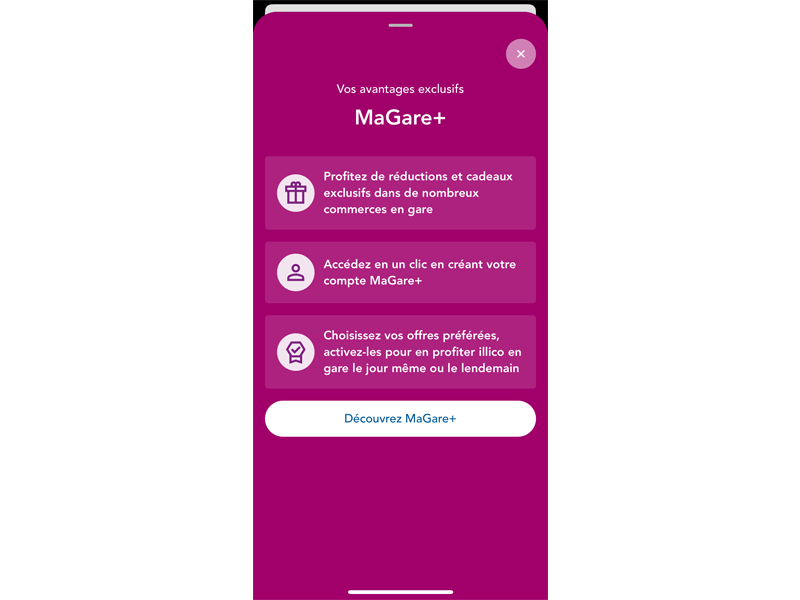
「Ma Gare+」に加入すると、駅構内にある店舗での割引券やクーポンがもらえたり、キャンペーンに参加出来たりします。
詳細を確認したい場合は、「Découvrez Ma Gare+」をタップして確認してください。
Commerces ショップ案内
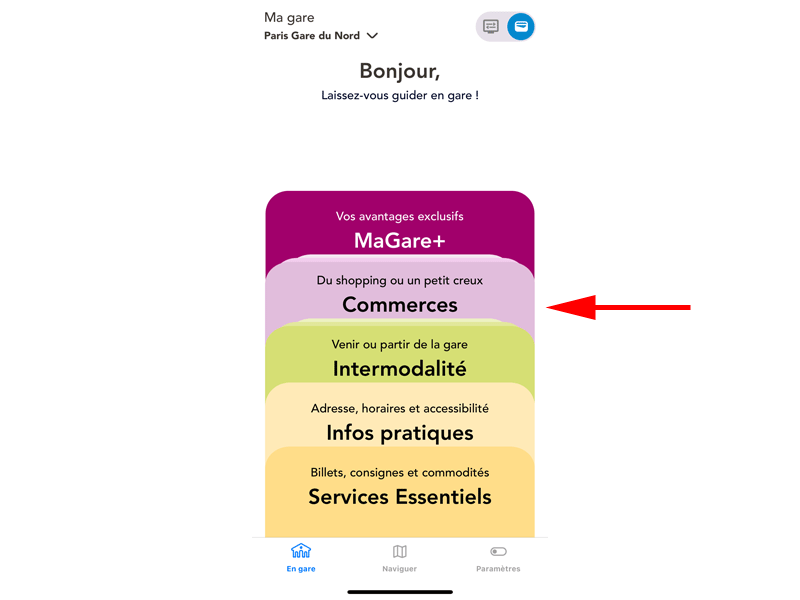
「Commerces(ショップ案内)」をタップします。
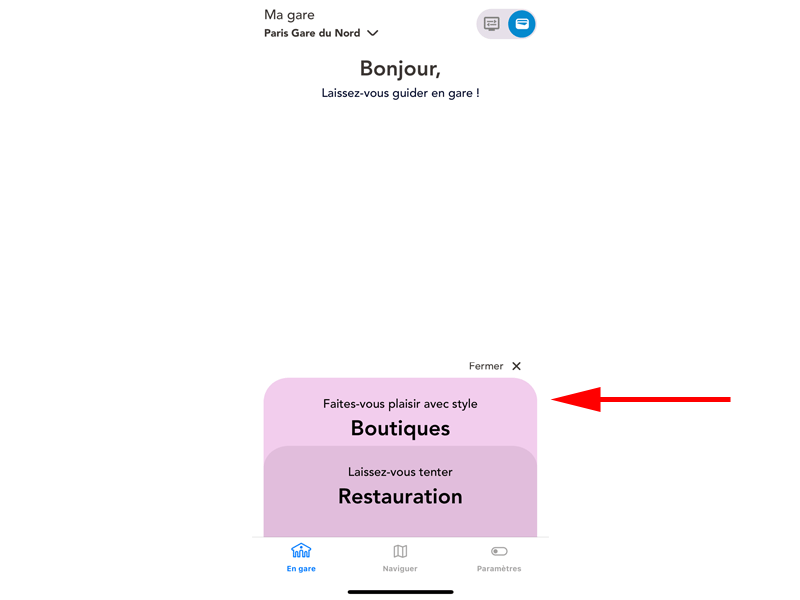
「Boutiques」と「Restauration」が表示されました。
例として、「Boutiques」をタップします。
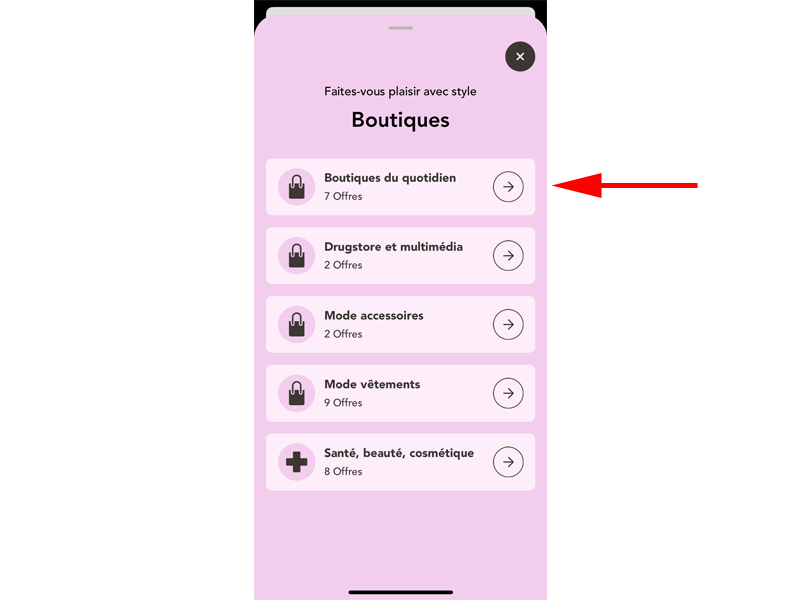
さらに詳細な項目に分かれています。
ここでは例として「Boutiques du quotidien」(日用品)をタップします。
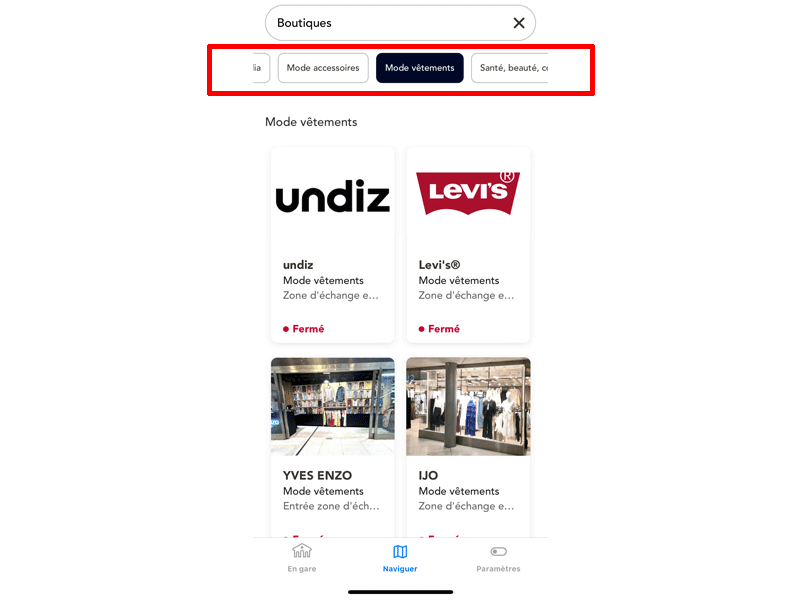
色々なお店が表示されました。
赤い枠線の中のメニューを変更すると、メニューに適したお店が表示されます。
先ほどの画面に戻るには、画面右下にある「En gare」をタップします。
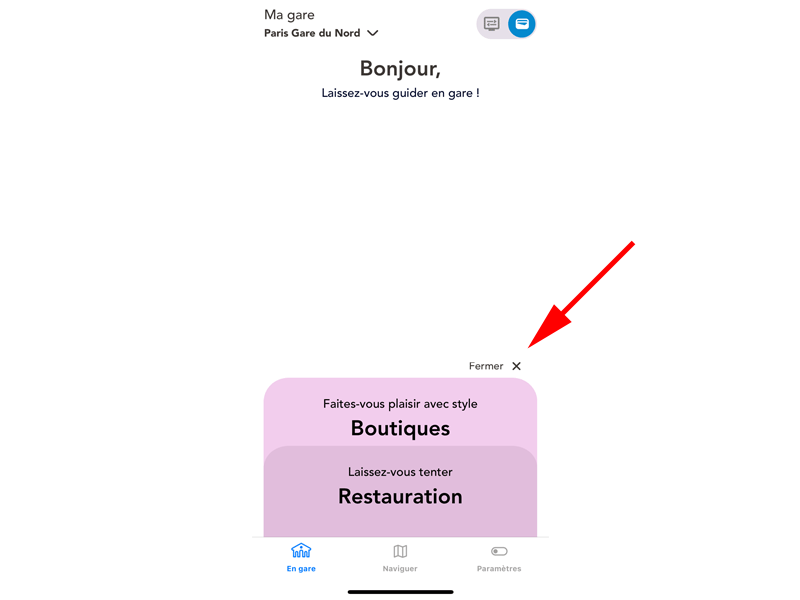
さらにもう一つ前の画面に戻るには、矢印の先にある「Fermer」と書かれた×印をタップします。
Intermodalité 他の交通手段
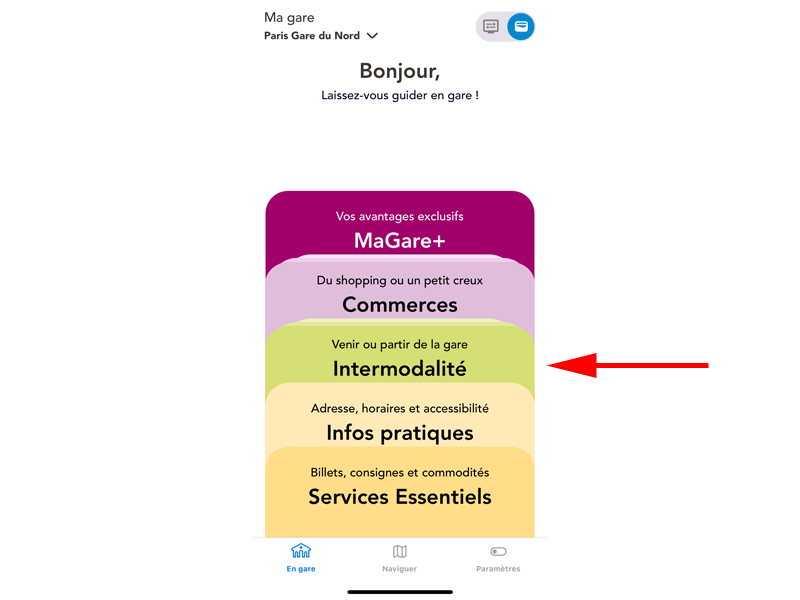
「Intermodalité」をタップします。
「Intermodalité」とは簡単に言うと、他の交通手段のことを指しています。

以下、必要に応じて確認してください。
- Vélo et Trottinette :レンタルサイクルとキックボード
- Auto, Moto et Taxi:自動車、バイク、タクシー
- Transports en commun:公共の交通機関
Infos pratiques 実用的な情報
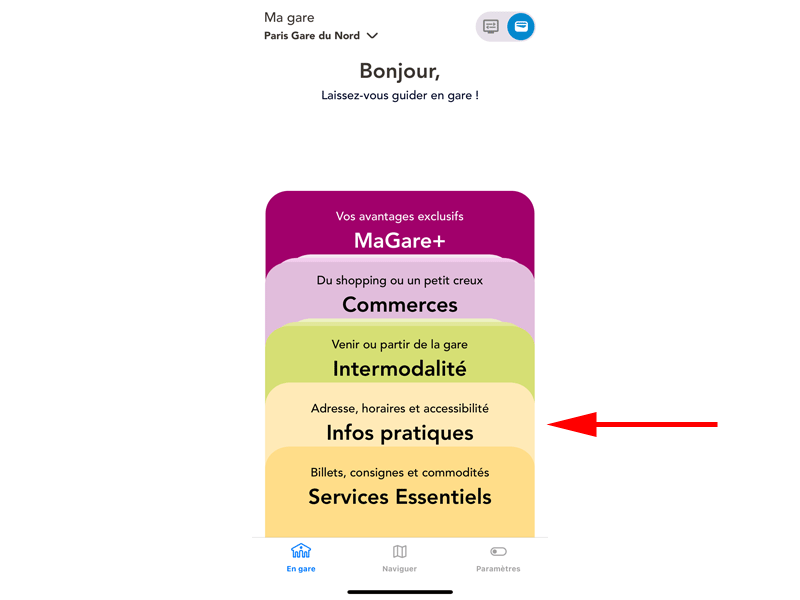
「Infos pratiques」(実用的な情報)をタップします。
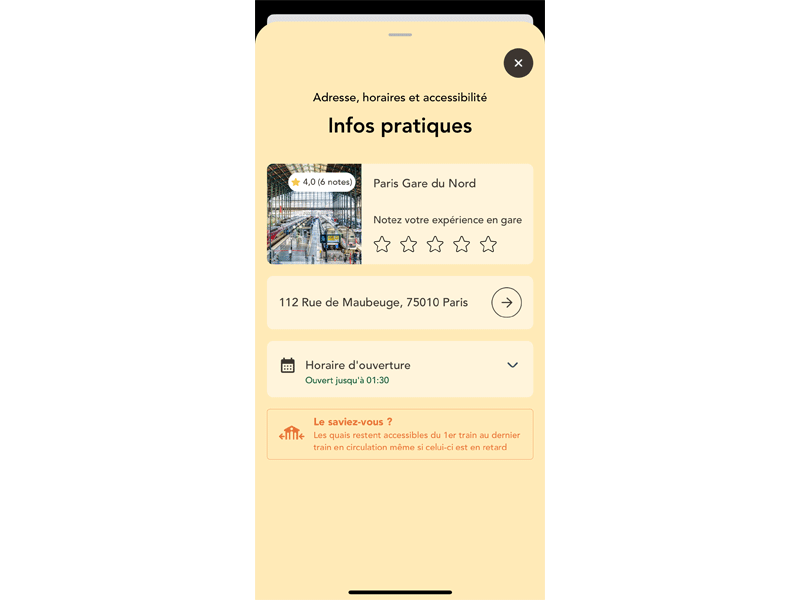
「パリ北駅」の基本情報が表示されました。
Services Essentiels 必須サービス
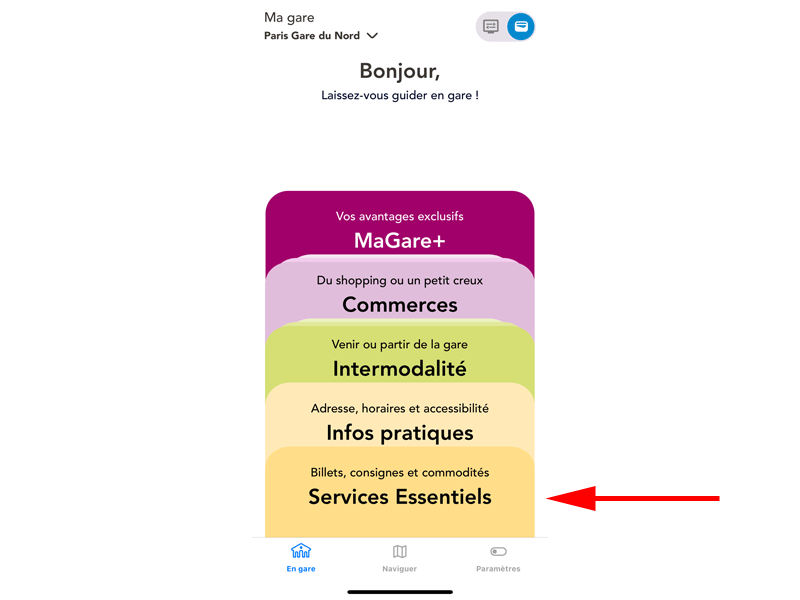
「Services Essentiels」(必須サービス)をタップします。

「Services Essentiels」の詳細が表示されました。
表示されている項目は以下になります。
- Achat billetterie:チケット購入場所
- Aide aux voyageurs:旅行者の支援
- Commodités:施設。トイレの場所が表示されます。
- Divertissment et travail:無料wifi
- Protection et santé:AEDのある場所が表示されます。
Déclarez un objet perdu 紛失届
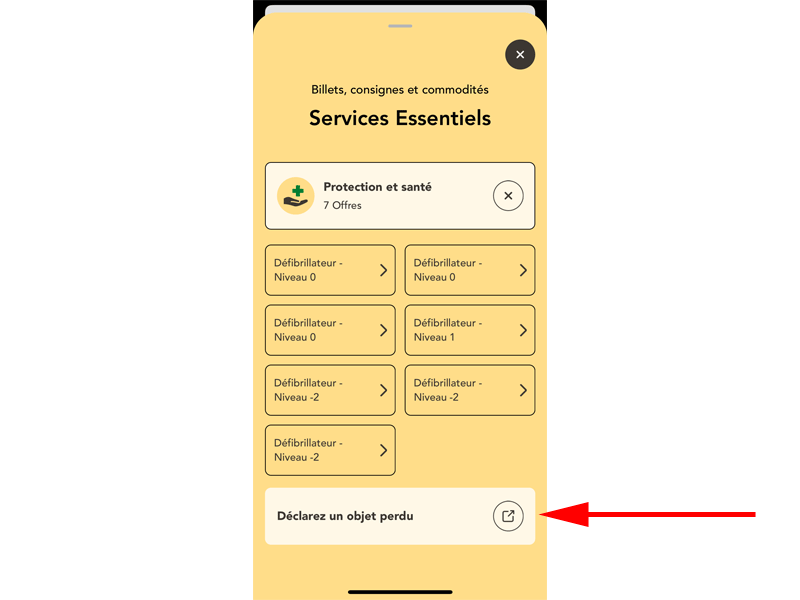
落とし物など、何かを紛失した場合に、届け出を出すことが出来ます。
あとがき
いかがでしたか。
すべてフランス語でしか表示出来ないのが残念ですが、駅の詳細な情報を確認出来るのはとても魅力的です。
フランス語が分からなくても、イラストやアイコンが豊富なので何となく何を表しているのかは分かると思いますので、ぜひ機会があれば使用してみてください。
今回も最後までお読み頂きありがとうございました。





コメント